Come rimuovere Efindersearch.com gli annunci
Suggerimenti completi per eliminare Efindersearch.com
Efindersearch.com è un sito Web non autorizzato che utilizza la funzione di notifica del browser legittima per promuovere contenuti dubbi, insicuri, phishing e altri contenuti dannosi per gli utenti. Questi tipi di truffe esistono da anni e ora vengono progettati regolarmente tonnellate di nuovi siti, ingannando migliaia di utenti.
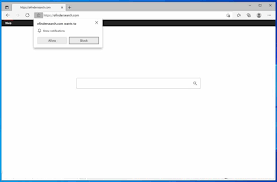
Accedendo al sito Web, gli utenti vedrebbero un messaggio pop-up che chiede loro di consentire le notifiche. In background, potrebbe esserci un messaggio che indica il motivo per cui dovrebbe consentirli. Chi non è a conoscenza delle truffe potrebbe procedere con la richiesta.
Sfortunatamente, così facendo, concederebbero al sito il permesso di fornire loro informazioni direttamente a intervalli regolari. Questo può essere ogni minuto in cui vedresti le notifiche Efindersearch.com durante il giorno.
È importante non fare clic su alcun collegamento all’interno di tali notifiche poiché potresti essere indotto a fornire i dettagli della tua carta di credito o altri dati sensibili. Inoltre, potresti essere convinto che il tuo sistema sia stato infettato da malware che è necessario rimuovere. In questo modo, potresti scaricare e installare software dannoso sul tuo sistema.
La funzione di notifica push non è dannosa di per sé. Consente ai siti Web di chiedere il permesso ai visitatori di inviare dati se desiderano riceverli. Quando questi messaggi sono usati in modo equo, cioè quando gli utenti sono adeguatamente informati a cosa si stanno abbonando, non c’è alcun problema e possono essere liberamente rifiutati.
Tuttavia, l’obiettivo principale dei truffatori è quello di fuorviare gli utenti e far credere loro che le richieste di notifica non siano ciò che effettivamente sono. Possono usare vari trucchi ingannevoli per raggiungere i loro obiettivi. Ecco un esempio di messaggio che gli utenti potrebbero incontrare quando accedono al sito web:
Fai clic su Consenti se non sei un robot
Ciò implica che quando si fa clic sul pulsante Consenti, si ignorerebbe un controllo di sicurezza comunemente utilizzato da vari siti per proteggersi dai bot. Le persone hanno familiarità con questa funzione e quindi ci credono.
Potresti incontrare altri messaggi di truffa, ad esempio, potresti vedere una GIF che mostra che un presunto video sta per essere riprodotto e devi premere il pulsante per vederlo o potresti ricevere una richiesta per premerlo per confermare che hai più di 18 anni.
Indipendentemente dalla versione di Efindersearch.com che stai ricevendo, il risultato è lo stesso: il sito Web sarà in grado di inviarti annunci senza fine quando procedi. Inoltre, potresti essere reindirizzato ad altre truffe simili o peggiori, pagine piene di malware. Pertanto, sarebbe meglio non interagire affatto con esso e chiudere la scheda di navigazione.
Se sei già stato attivato per iscriverti alle fastidiose notifiche, non farti prendere dal panico. Migliaia di problemi hanno questo problema e quindi non sei solo. Finché non interagisci con quei link, sei al sicuro.
Come già detto, facendo clic sul pulsante Consenti, consentirai al sito di mostrare le notifiche. Fortunatamente, puoi facilmente annullare questa operazione accedendo al menu delle impostazioni del sito sul tuo browser web. Per il completo, fare riferimento alle nostre istruzioni fornite sotto il post.
Perché vieni reindirizzato a Efindersearch.com?
Molti utenti credono che i loro sistemi siano infettati da virus quando iniziano a ricevere inaspettatamente annunci intrusivi. Questo perché la maggior parte di loro non è consapevole del fatto che sono stati loro a concedere l’autorizzazione per la visualizzazione di tali annunci.
Tuttavia, potrebbe esserci un segno di infezione da adware che ti reindirizza a questo sito web. Ciò è particolarmente vero quando si verificano altri sintomi intrusivi come reindirizzamenti persistenti e annunci visualizzati su ogni sito visitato.
Naturalmente, è possibile che tu possa essere semplicemente reindirizzato al sito da un altro sito Web, dopo aver fatto clic su un collegamento dannoso o essere stato reindirizzato all’URL. Tuttavia, è meglio prevenire che curare.
Puoi rimuovere facilmente l’adware in esecuzione all’interno eseguendo la scansione completa del sistema utilizzando uno strumento antivirus affidabile. Il software verificherà anche se nel sistema sono presenti processi o file dannosi. Ovviamente, puoi provare a rimuovere manualmente le app potenzialmente indesiderate, proprio come fai con qualsiasi altra app.
Offerta speciale
Efindersearch.com può essere una inquietante infezione del computer che può riguadagnare la sua presenza ancora e ancora mentre mantiene i suoi file nascosti sui computer. Per ottenere una rimozione senza problemi di questo malware, ti consigliamo di provare con un potente scanner antimalware Spyhunter per verificare se il programma può aiutarti a sbarazzarti di questo virus.
Assicurati di leggere l’EULA, i criteri di valutazione delle minacce e l’informativa sulla privacy di SpyHunter. Lo scanner gratuito di Spyhunter ha scaricato solo scansioni e rileva minacce attuali dai computer e può anche rimuoverle una volta, tuttavia è necessario wiat per le prossime 48 ore. Se intendi rimuovere immediatamente i rilevati rilevati, dovrai acquistare la versione della sua licenza che attiverà completamente il software.
Offerta speciale (per Macintosh)
Se sei un utente Mac e Efindersearch.com lo ha interessato, puoi scaricare lo scanner antimalware gratuito per Mac qui per verificare se il programma funziona per te.
Dettagli e guida dell’utente di Antimalware
Clicca qui per Windows
Clicca qui per Mac
Nota importante: questo malware ti chiede di abilitare le notifiche del browser web. Quindi, prima di iniziare il processo di rimozione manuale, eseguire questi passaggi.
Google Chrome (PC)
- Vai nell’angolo in alto a destra dello schermo e fai clic su tre punti per aprire il pulsante Menu
- Selezionare “Impostazioni”. Scorri il mouse verso il basso per scegliere l’opzione “Avanzate”
- Vai alla sezione “Privacy e sicurezza” scorrendo verso il basso, quindi seleziona “Impostazioni contenuti” e quindi l’opzione “Notifica”
- Trova ogni URL sospetto e fai clic su tre punti sul lato destro e scegli l’opzione “Blocca” o “Rimuovi”

Google Chrome (Android)
- Vai nell’angolo in alto a destra dello schermo e fai clic su tre punti per aprire il pulsante menu, quindi fai clic su “Impostazioni”
- Scorri ulteriormente verso il basso per fare clic su “Impostazioni sito”, quindi premi sull’opzione “Notifiche”
- Nella finestra appena aperta, scegli uno per uno ogni URL sospetto
- Nella sezione autorizzazioni, selezionare “notifica” e “Off” il pulsante di attivazione / disattivazione

Mozilla Firefox
- Nell’angolo destro dello schermo, noterai tre punti che è il pulsante “Menu”
- Seleziona “Opzioni” e scegli “Privacy e sicurezza” nella barra degli strumenti presente nella parte sinistra dello schermo
- Scorri lentamente verso il basso e vai alla sezione “Autorizzazione”, quindi seleziona l’opzione “Impostazioni” accanto a “Notifiche”
- Nella finestra appena aperta, selezionare tutti gli URL sospetti. Fai clic sul menu a discesa e seleziona “Blocca”

Internet Explorer
- Nella finestra di Internet Explorer, seleziona il pulsante a forma di ingranaggio presente nell’angolo destro
- Scegli “Opzioni Internet”
- Selezionare la scheda “Privacy” e quindi “Impostazioni” nella sezione “Blocco popup”
- Selezionare uno per uno tutti gli URL sospetti e fare clic sull’opzione “Rimuovi”

Microsoft Edge
- Aprire Microsoft Edge e fare clic sui tre punti nell’angolo destro dello schermo per aprire il menu
- Scorri verso il basso e seleziona “Impostazioni”
- Scorri ulteriormente verso il basso per scegliere “Visualizza impostazioni avanzate”
- Nell’opzione “Autorizzazione del sito Web”, fare clic sull’opzione “Gestisci”
- Fare clic su switch sotto ogni URL sospetto

Safari (Mac):
- Nell’angolo in alto a destra, fai clic su “Safari” e seleziona “Preferenze”
- Vai alla scheda “sito Web” e quindi seleziona la sezione “Notifica” nel riquadro a sinistra
- Cerca gli URL sospetti e scegli l’opzione “Nega” per ognuno di essi

Passaggi manuali per rimuovere Efindersearch.com:
Rimuovere gli elementi correlati di Efindersearch.com utilizzando il Pannello di controllo
Utenti di Windows 7
Fai clic su “Start” (il logo di Windows nell’angolo in basso a sinistra dello schermo del desktop), seleziona “Pannello di controllo”. Individua i “Programmi”, quindi fai clic su “Disinstalla programma”

Utenti di Windows XP
Fare clic su “Start”, quindi selezionare “Impostazioni” e quindi fare clic su “Pannello di controllo”. Cerca e fai clic sull’opzione “Aggiungi o rimuovi programma”

Utenti di Windows 10 e 8:
Vai nell’angolo in basso a sinistra dello schermo e fai clic con il tasto destro. Nel menu “Accesso rapido”, selezionare “Pannello di controllo”. Nella finestra appena aperta, seleziona “Programma e funzionalità”

Utenti Mac OSX
Fai clic sull’opzione “Finder”. Scegli “Applicazione” nella schermata appena aperta. Nella cartella “Applicazione”, trascina l’app su “Cestino”. Fare clic destro sull’icona Cestino e quindi fare clic su “Svuota cestino”.

Nella finestra di disinstallazione dei programmi, cercare le PUA. Scegli tutte le voci indesiderate e sospette e fai clic su “Disinstalla” o “Rimuovi”.

Dopo aver disinstallato tutto il programma potenzialmente indesiderato che causa problemi Efindersearch.com, scansiona il tuo computer con uno strumento anti-malware per eventuali PUP e PUA rimanenti o possibili infezioni da malware. Per scansionare il PC, utilizzare lo strumento anti-malware consigliato.
Offerta speciale
Efindersearch.com può essere una inquietante infezione del computer che può riguadagnare la sua presenza ancora e ancora mentre mantiene i suoi file nascosti sui computer. Per ottenere una rimozione senza problemi di questo malware, ti consigliamo di provare con un potente scanner antimalware Spyhunter per verificare se il programma può aiutarti a sbarazzarti di questo virus.
Assicurati di leggere l’EULA, i criteri di valutazione delle minacce e l’informativa sulla privacy di SpyHunter. Lo scanner gratuito di Spyhunter ha scaricato solo scansioni e rileva minacce attuali dai computer e può anche rimuoverle una volta, tuttavia è necessario wiat per le prossime 48 ore. Se intendi rimuovere immediatamente i rilevati rilevati, dovrai acquistare la versione della sua licenza che attiverà completamente il software.
Offerta speciale (per Macintosh)
Se sei un utente Mac e Efindersearch.com lo ha interessato, puoi scaricare lo scanner antimalware gratuito per Mac qui per verificare se il programma funziona per te.
Come rimuovere Adware (Efindersearch.com) dai browser Internet
Elimina componenti aggiuntivi ed estensioni malevoli da IE
Fai clic sull’icona a forma di ingranaggio nell’angolo in alto a destra di Internet Explorer. Seleziona “Gestisci componenti aggiuntivi”. Cerca eventuali plug-in o componenti aggiuntivi installati di recente e fai clic su “Rimuovi”.

Opzione aggiuntiva
Se i problemi con la rimozione di Efindersearch.com persistono, è possibile ripristinare le impostazioni predefinite di Internet Explorer.
Utenti di Windows XP: premere su “Start” e fare clic su “Esegui”. Nella finestra appena aperta, digitare “inetcpl.cpl” e fare clic sulla scheda “Avanzate” e quindi premere su “Ripristina”.

Utenti di Windows Vista e Windows 7: premere il logo di Windows, digitare inetcpl.cpl nella casella di ricerca di avvio e premere Invio. Nella finestra appena aperta, fai clic sulla “Scheda Avanzate” seguita dal pulsante “Ripristina”.

Per utenti di Windows 8: Apri IE e fai clic sull’icona “ingranaggio”. Scegli “Opzioni Internet”

Seleziona la scheda “Avanzate” nella finestra appena aperta

Premere sull’opzione “Ripristina”

Devi premere di nuovo il pulsante “Ripristina” per confermare che desideri veramente ripristinare IE

Rimuovere l’estensione dubbia e dannosa da Google Chrome
Vai al menu di Google Chrome premendo su tre punti verticali e seleziona “Altri strumenti” e poi “Estensioni”. Puoi cercare tutti i componenti aggiuntivi installati di recente e rimuoverli tutti.

Metodo opzionale
Se i problemi relativi a Efindersearch.com persistono o si verificano problemi durante la rimozione, si consiglia di ripristinare le impostazioni di navigazione di Google Chrome. Vai a tre punti punteggiati nell’angolo in alto a destra e scegli “Impostazioni”. Scorri verso il basso e fai clic su “Avanzate”.

In basso, nota l’opzione “Ripristina” e fai clic su di essa.

Nella successiva finestra aperta, confermare che si desidera ripristinare le impostazioni di Google Chrome facendo clic sul pulsante “Ripristina”.

Rimuovere Efindersearch.com i plugin (inclusi tutti gli altri plugin dubbi) da Firefox Mozilla
Apri il menu di Firefox e seleziona “Componenti aggiuntivi”. Fai clic su “Estensioni”. Seleziona tutti i plug-in del browser installati di recente.

Metodo opzionale
Se dovessi riscontrare problemi nella rimozione di Efindersearch.com, hai la possibilità di ripristinare le impostazioni di Mozilla Firefox.
Aprire il browser (Mozilla Firefox) e fare clic sul “menu”, quindi fare clic su “Guida”.

Scegli “Informazioni sulla risoluzione dei problemi”

Nella finestra pop-up appena aperta, fai clic sul pulsante “Aggiorna Firefox”

Il prossimo passo è confermare che vogliono davvero ripristinare le impostazioni predefinite di Mozilla Firefox facendo clic sul pulsante “Aggiorna Firefox”.
Rimuovi l’estensione dannosa da Safari
Apri Safari e vai al suo “Menu” e seleziona “Preferenze”.

Fare clic su “Estensione” e selezionare tutte le “Estensioni” installate di recente, quindi fare clic su “Disinstalla”.

Metodo opzionale
Apri il “Safari” e vai al menu. Nel menu a discesa, seleziona “Cancella cronologia e dati dei siti Web”.

Nella finestra appena aperta, selezionare “Tutta la cronologia” e quindi premere sull’opzione “Cancella cronologia”.

;
Apri Microsoft Edge e vai a tre icone di punti orizzontali nell’angolo in alto a destra del browser. Seleziona tutte le estensioni installate di recente e fai clic con il pulsante destro del mouse per “disinstallare”

Metodo opzionale
Apri il browser (Microsoft Edge) e seleziona “Impostazioni”

Il prossimo passo è fare clic sul pulsante “Scegli cosa cancellare”

Fare clic su “Mostra di più”, quindi selezionare tutto e quindi premere il pulsante “Cancella”.

Conclusione
Nella maggior parte dei casi, i PUP e gli adware entrano nel PC contrassegnato tramite download di freeware non sicuri. Si consiglia di scegliere il sito Web degli sviluppatori solo durante il download di qualsiasi tipo di applicazione gratuita. Scegli il processo di installazione personalizzato o avanzato in modo da poter tracciare i PUP aggiuntivi elencati per l’installazione insieme al programma principale.
Offerta speciale
Efindersearch.com può essere una inquietante infezione del computer che può riguadagnare la sua presenza ancora e ancora mentre mantiene i suoi file nascosti sui computer. Per ottenere una rimozione senza problemi di questo malware, ti consigliamo di provare con un potente scanner antimalware Spyhunter per verificare se il programma può aiutarti a sbarazzarti di questo virus.
Assicurati di leggere l’EULA, i criteri di valutazione delle minacce e l’informativa sulla privacy di SpyHunter. Lo scanner gratuito di Spyhunter ha scaricato solo scansioni e rileva minacce attuali dai computer e può anche rimuoverle una volta, tuttavia è necessario wiat per le prossime 48 ore. Se intendi rimuovere immediatamente i rilevati rilevati, dovrai acquistare la versione della sua licenza che attiverà completamente il software.
Offerta speciale (per Macintosh)
Se sei un utente Mac e Efindersearch.com lo ha interessato, puoi scaricare lo scanner antimalware gratuito per Mac qui per verificare se il programma funziona per te.




